瑞芯微RK3568芯片是一款定位中高端的通用型SOC,采用22nm制程工艺,搭载一颗四核Cortex-A55处理器和Mali G52 2EE 图形处理器。RK3568 支持4K 解码和 1080P 编码,支持SATA/PCIE/USB3.0 外围接口。RK3568内置独立NPU,可用于轻量级人工智能应用。RK3568 支持安卓 11 和 linux 系统,主要面向物联网网关、NVR 存储、工控平板、工业检测、工控盒、卡拉 OK、云终端、车载中控等行业。
【实验平台】:迅为RK3568开发板
【视频介绍】:iTOP-RK3568 | 新一代Alot设备平台的优秀典范
【内容来源】《iTOP-3568开发板快速测试手册》
【全套资料及网盘获取方式】联系客服加入售后技术支持群内下载
上一篇:
【北京迅为】《iTOP-3568开发板快速测试手册》-第3章 Android12系统功能测试_北京迅为的博客-CSDN博客
目录
3.16 WiFi测试
注意:在测试WiFi时,要将有线网络拔掉。要连接WiFi,首先要连接天线,如下图所示:


WiFi 测试使用 wifi&Bluetooth 一体模块,在应用程序界面点击设置”,进入设置界面,点击“网络和互联网”,如下图所示:

点击“互联网”,并打开WiFi开关,如下图所示:
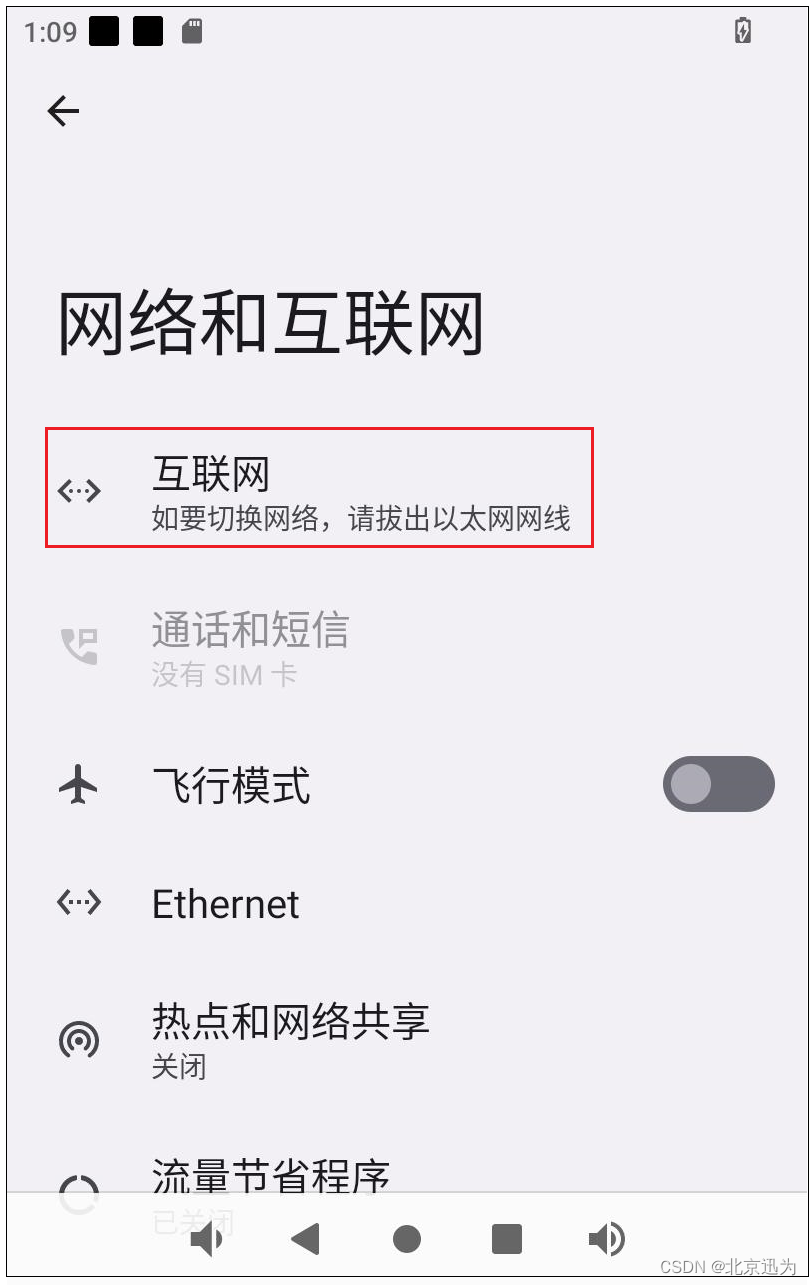
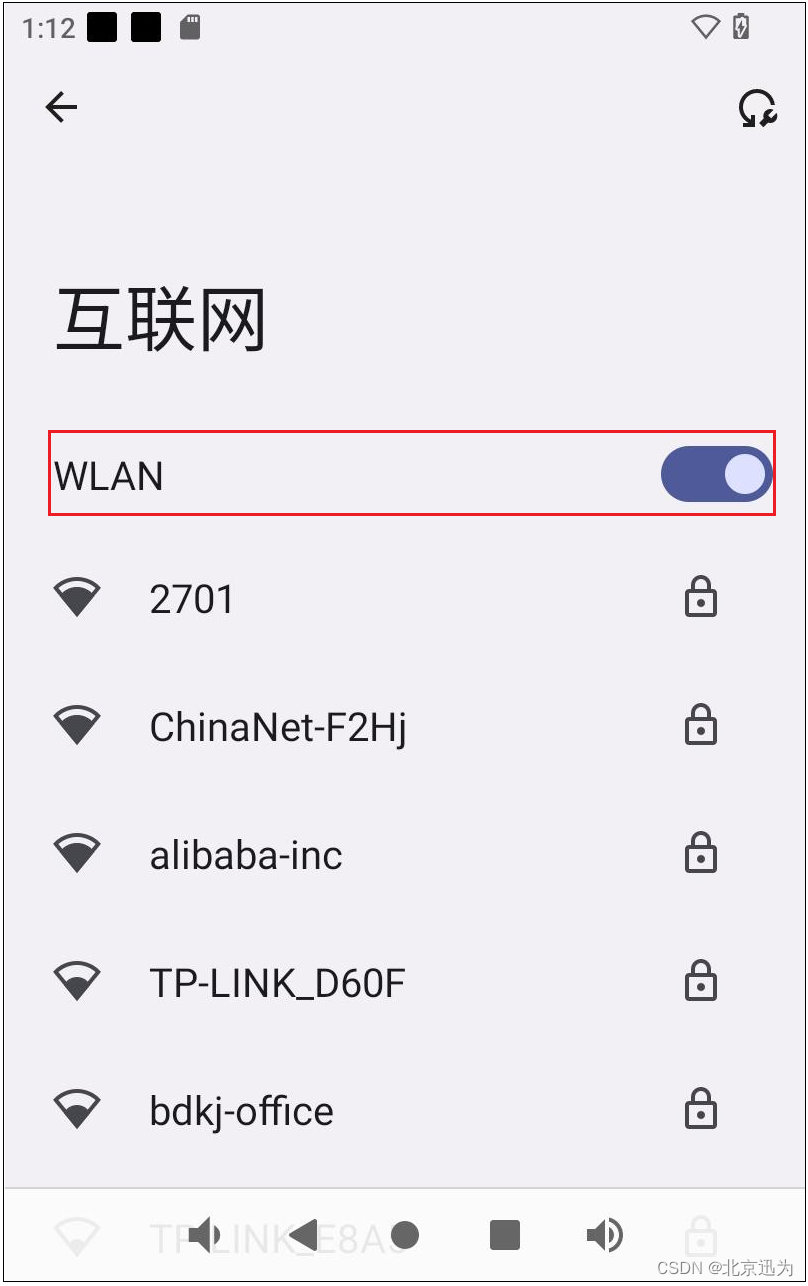
点击需要连接的热点并输入密码,如下图所示:
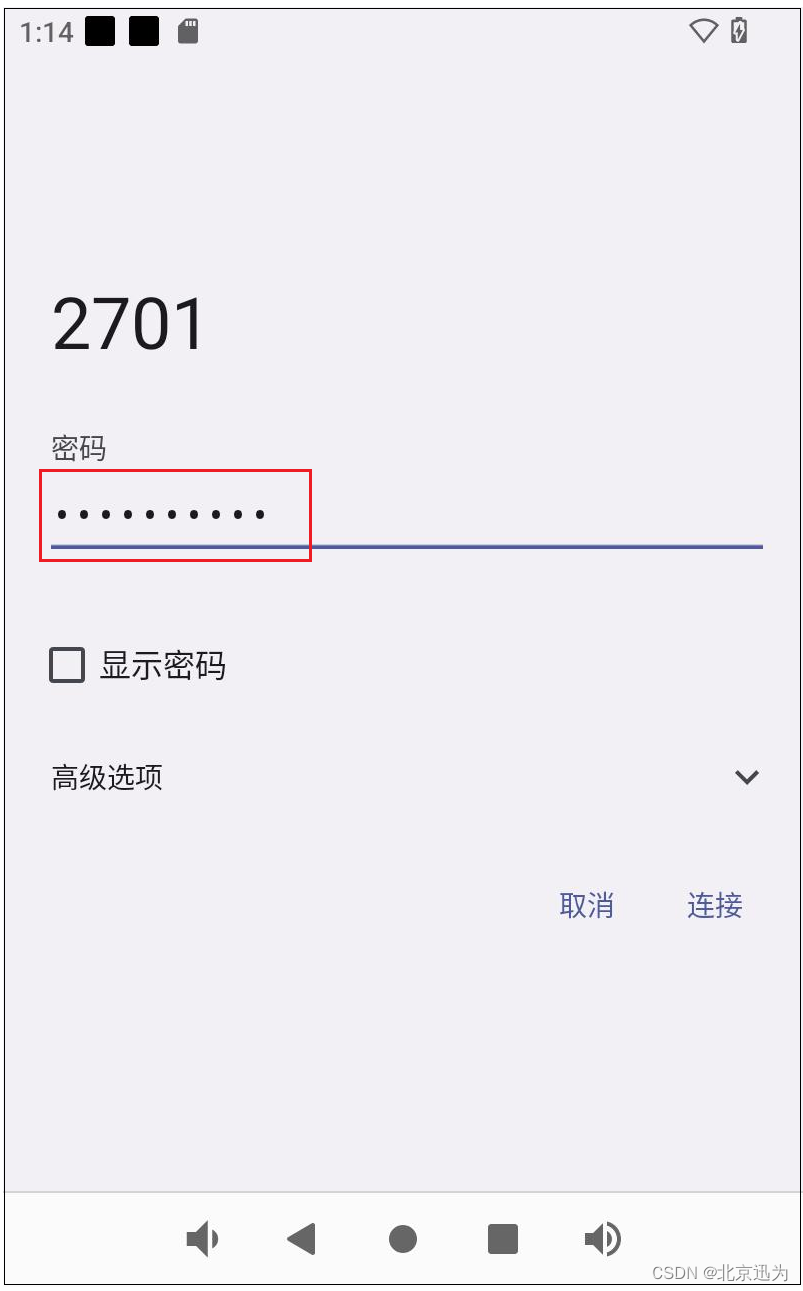
连接成功后,如下图所示:
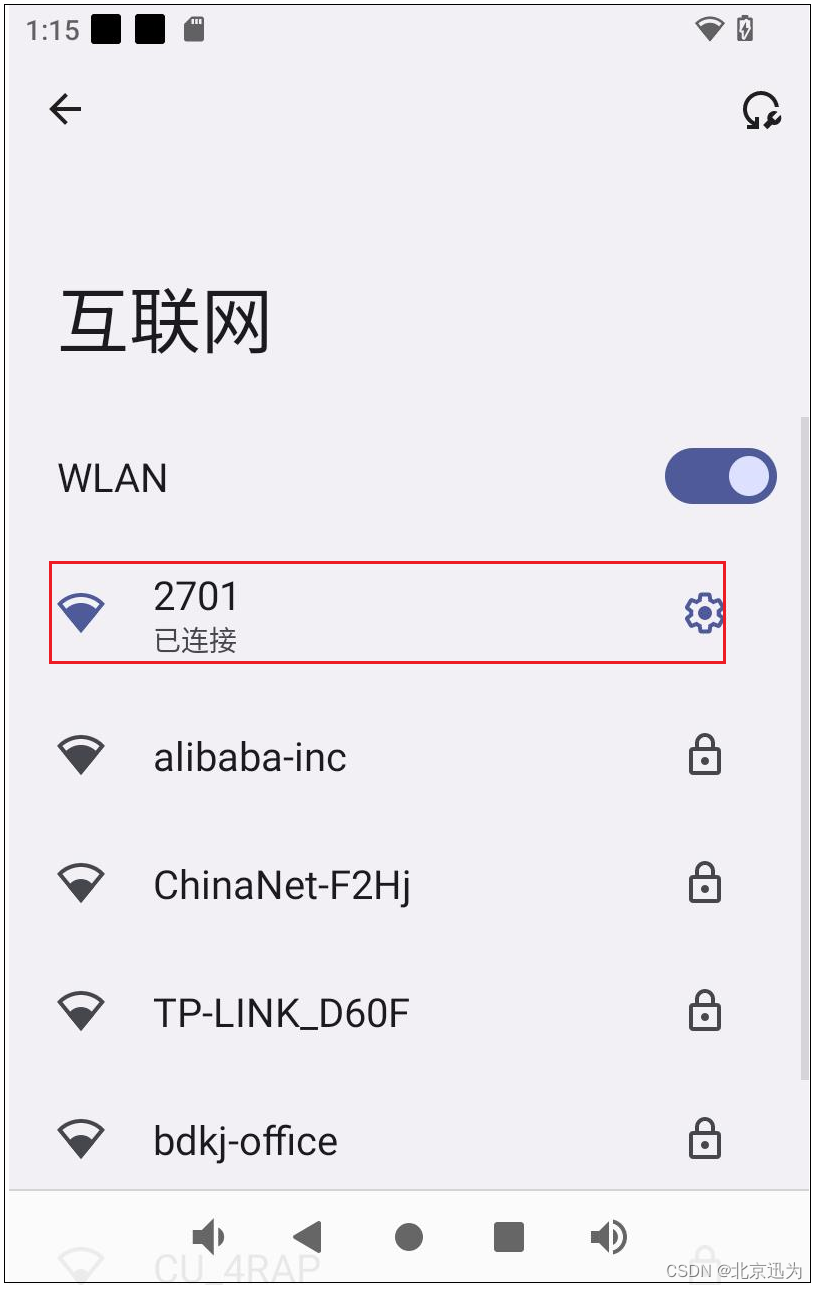
3.17 4G拨号上网测试(待适配)
3.18 蓝牙测试
iTOP-3568开发板蓝牙功能测试使用WiFi&Bluetooth 一体模块,在应用程序界面点击“设置”,进入设置界面,如下图所示:
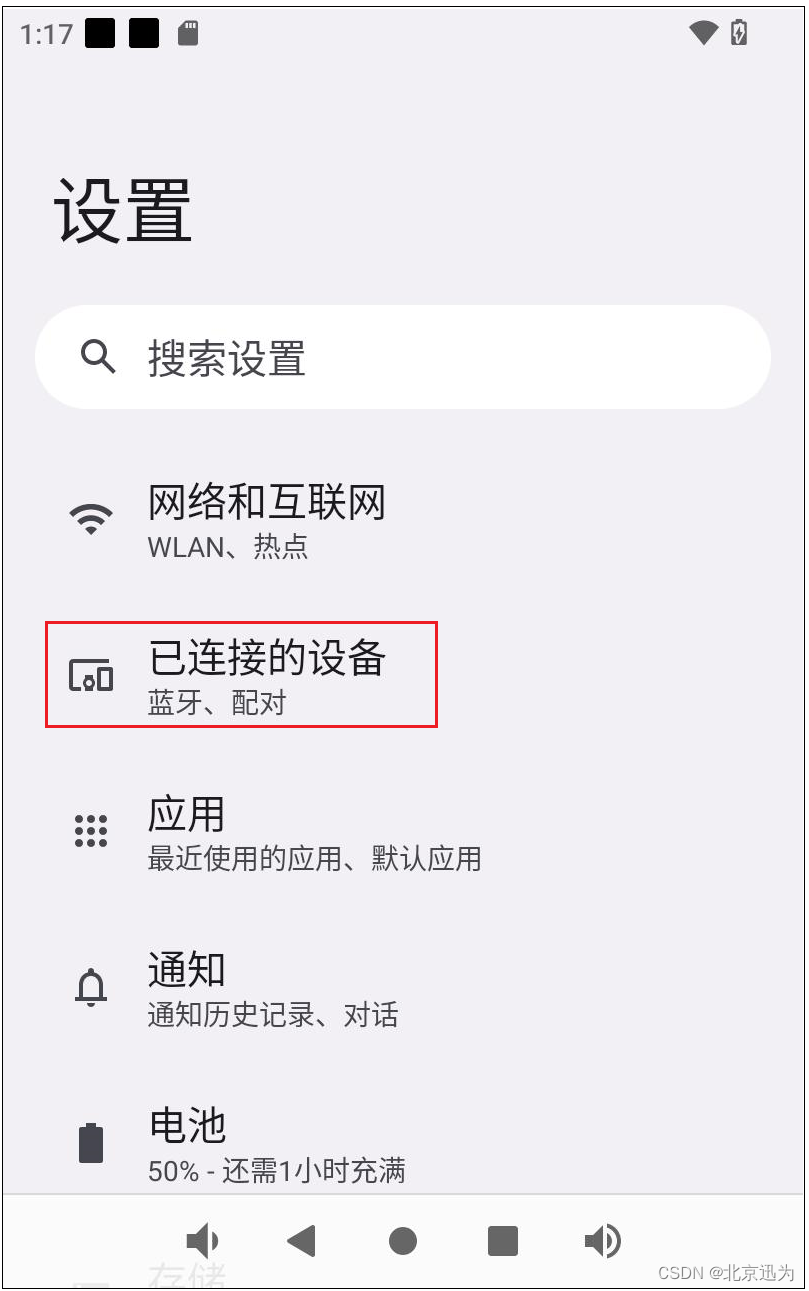
点击“已连接设备”之后,然后点击“与新设备配对”,如下图所示:
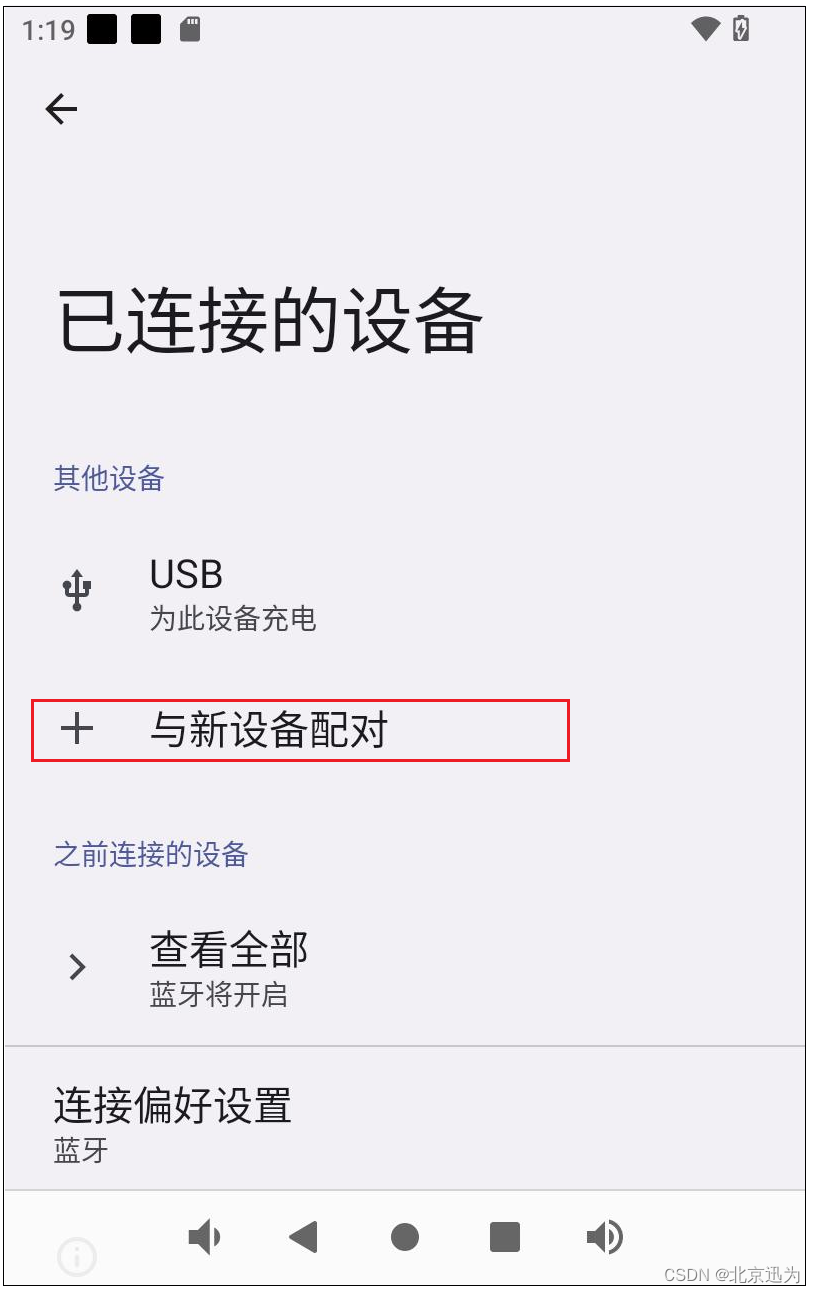
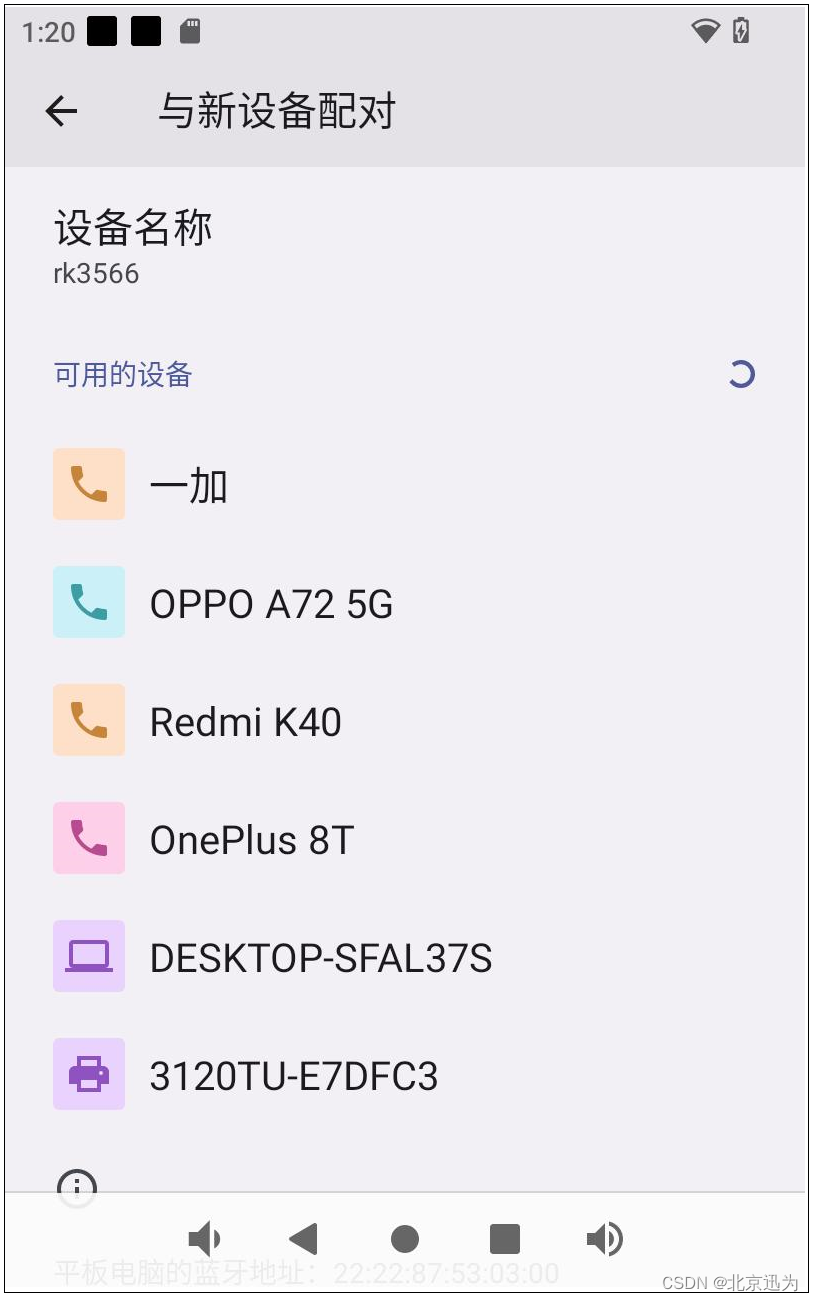
点击“Redmi K40”进行配对,如下图所示:
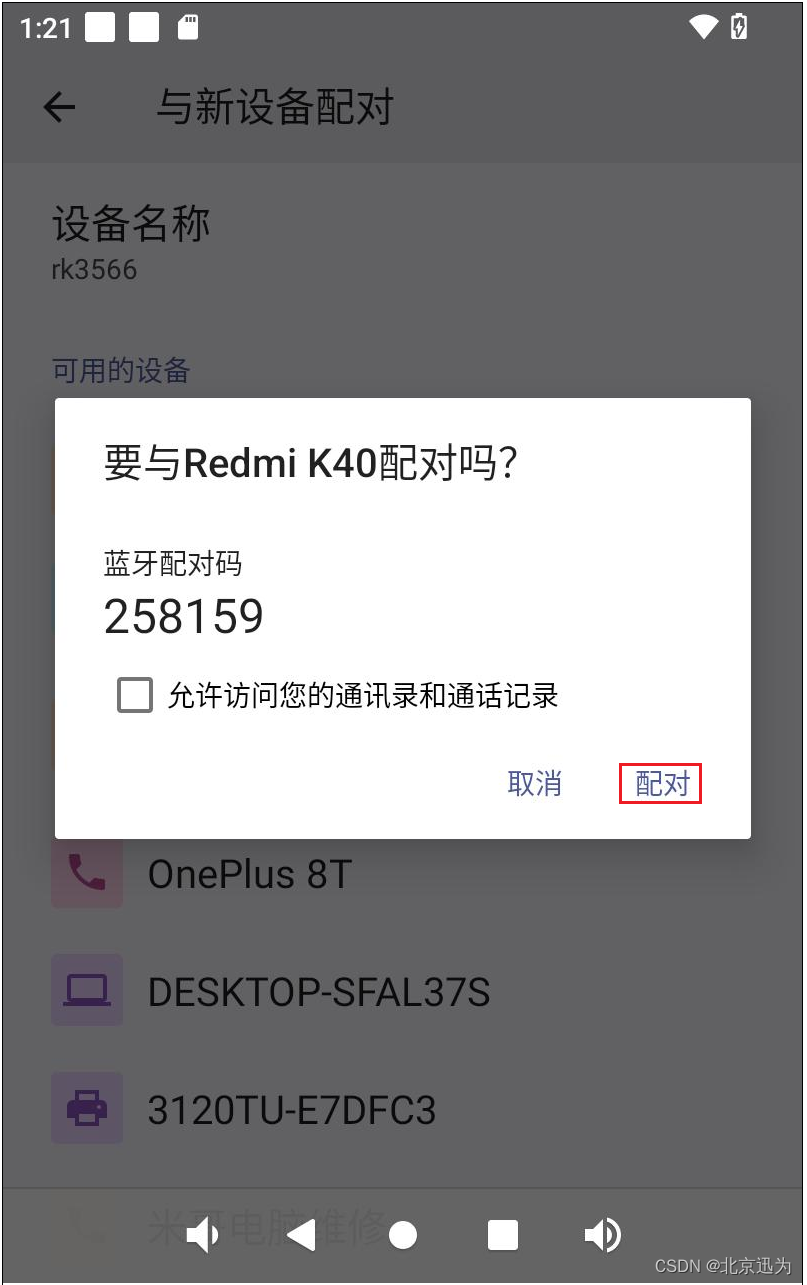
配对完成如下图所示:
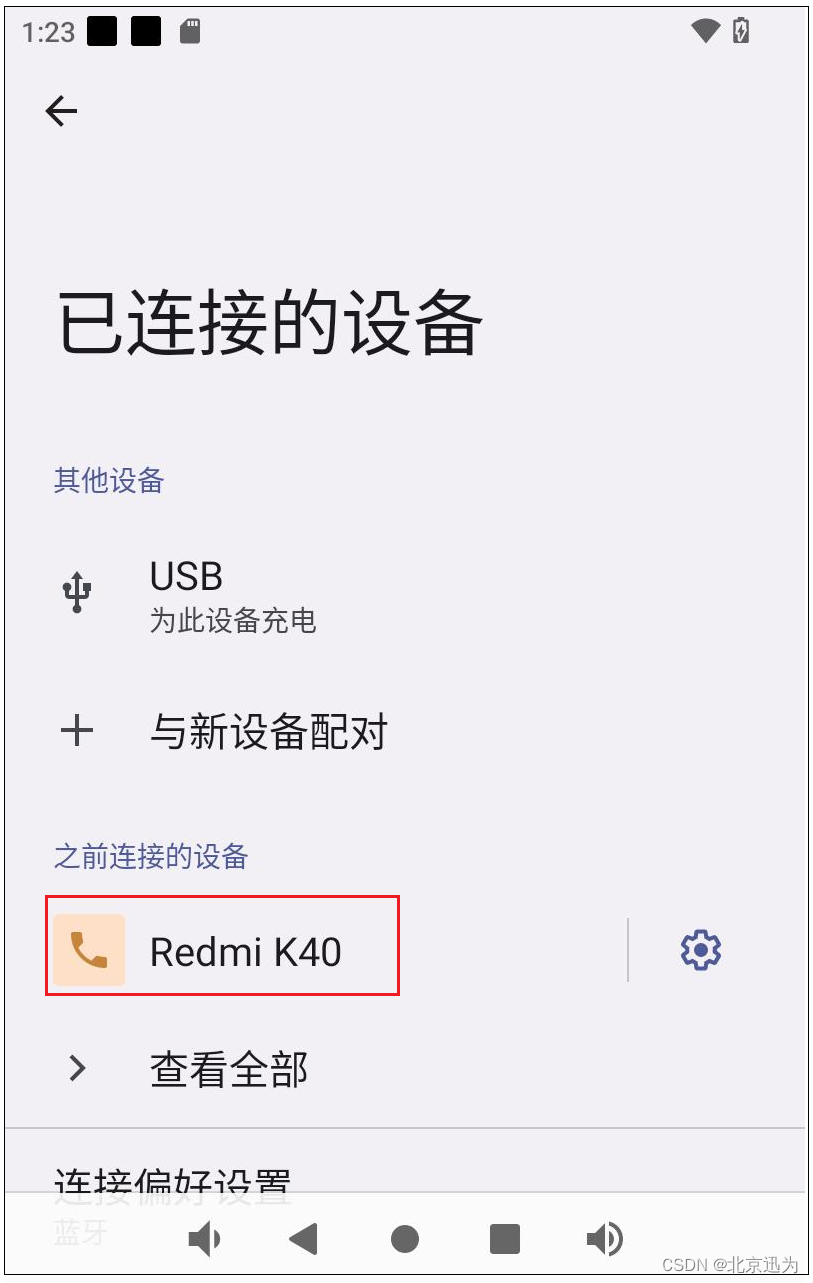
配对成功后,将手机中的图片通过蓝牙传给开发板,如下图所示:
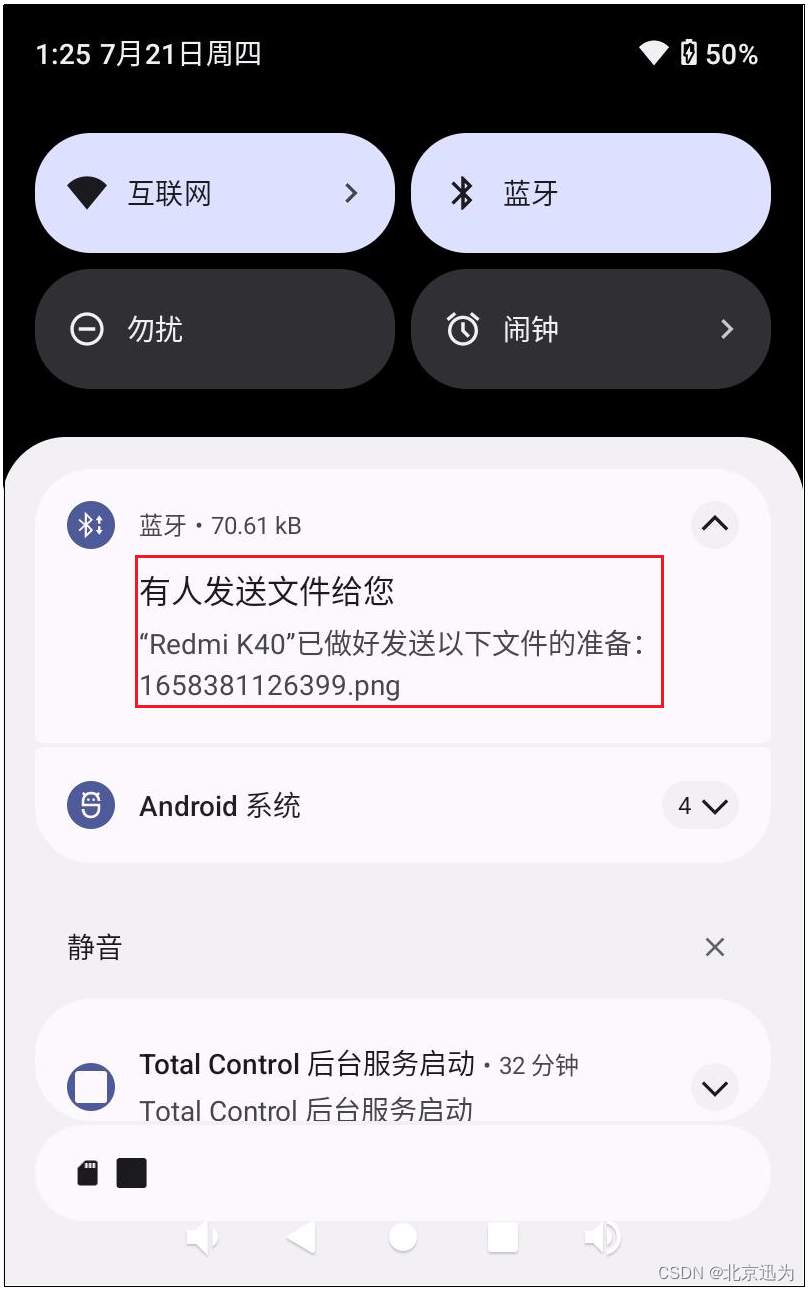
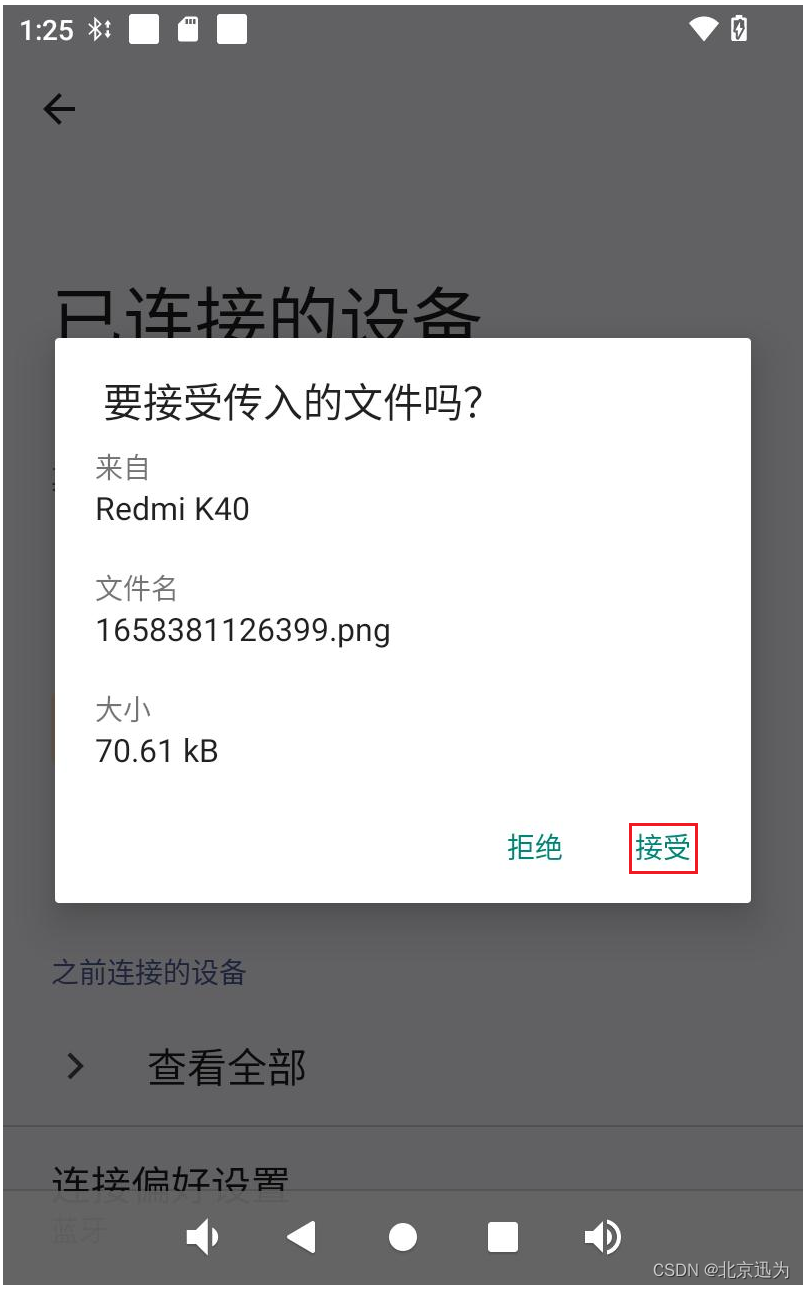
点击“接受”,图片开始传输,传输完成,如下图所示:
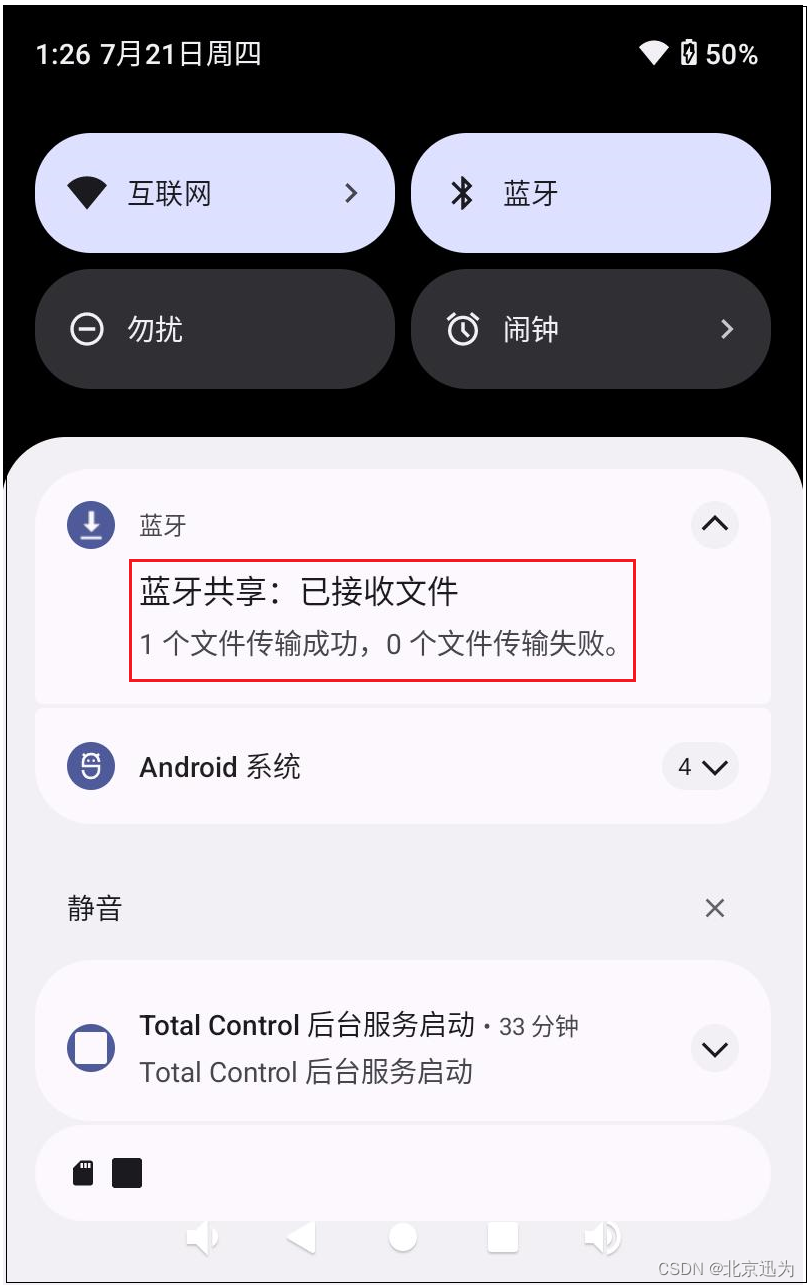
3.19 红外测试
iTOP-3568开发板底板带了红外接收模块,使用的是 HS0038B 模块。作者使用的红外遥控器是电视遥控器(其他的红外遥控器都是可以的),如下图所示:

首先需要在串口终端输入以下命令使能DBG_CODE 打印
echo 1 > /sys/module/rockchip_pwm_remotectl/parameters/code_print
在遥控器上按下任意按键,可以看到类似如下信息:
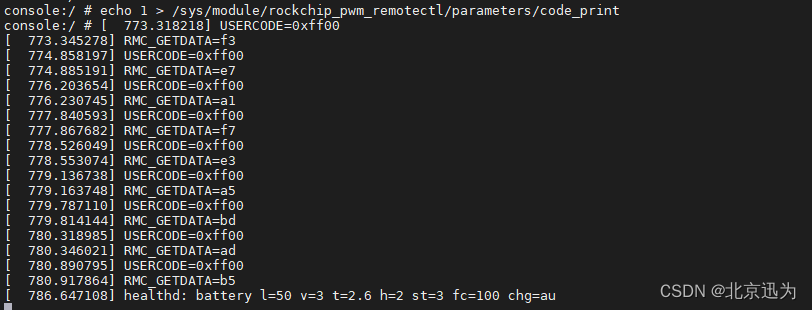
从上图可以看到,开发板的遥控器可以正常使用,usercode用以标识遥控种类,RMC_GETDATA 表示键值。至此红外测试就完成了。
3.20 固态硬盘测试
iTOP-3568默认支持M.2接口的PCIEx4固态硬盘,将固态硬盘插入iTOP-3399开发板背面的卡槽中,并固定好,如下图所示:

使用以下命令判断PCIE是否识别到设备:
busybox lspci

如果没有识别到固态硬盘不会返回任何信息。如果识别到固态硬盘,会打印出该设备的ID 信息,其中126f表示爱国者的厂家ID,2263表示的是P2000该型号的设备ID。如果无法识别到您的固态硬盘,建议您更换固态硬盘在进行测试。
输入以下命令查看节点信息,如下图所示:
busybox fdisk /dev/block/nvme0n1 -l
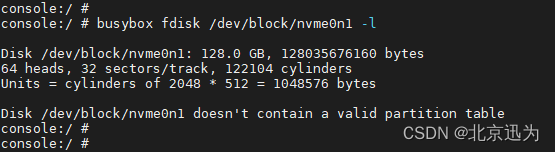
输入命令su进到管理员权限下。
对新的硬盘/dev/block/nvme0n1分区,如下图所示:
busybox fdisk /dev/block/nvme0n1
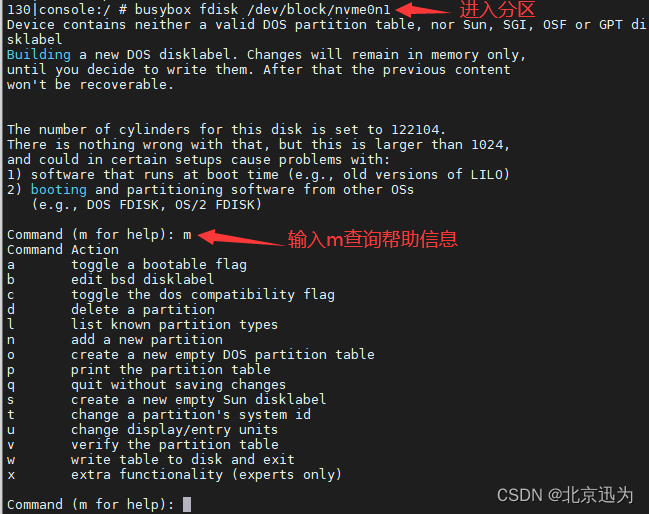
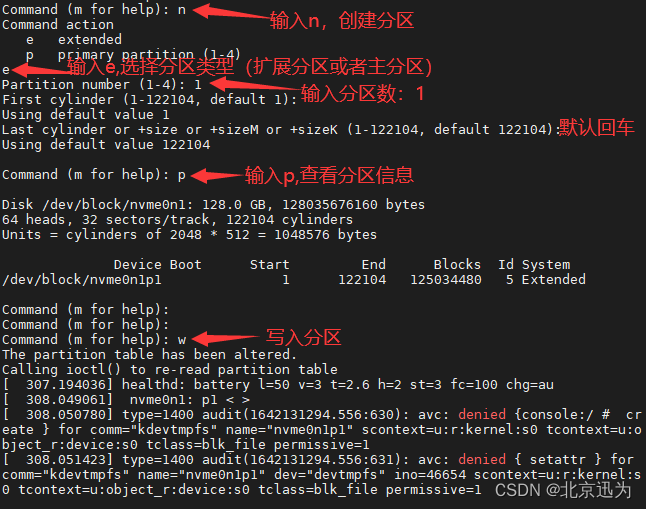
使用以下命令进行格式化硬盘分区
mke2fs -t ext4 /dev/block/nvme0n1
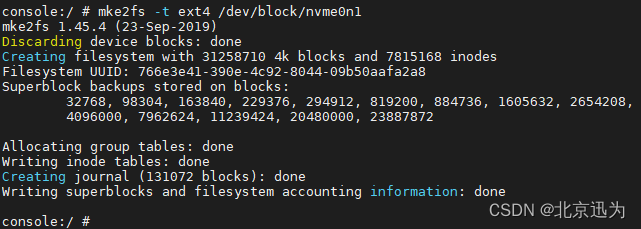
分区格式化完成之后,使用mount命令挂载新的分区到root目录。
mount /dev/block/nvme0n1 /mnt

输入以下命令查看挂载信息:
df -h
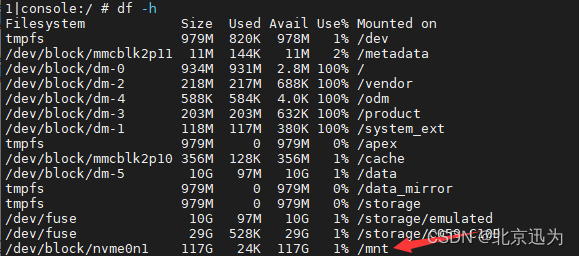
进入到固态硬盘之后,如下图所示:
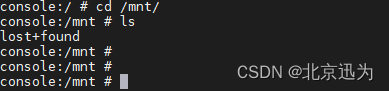
3.21 摄像头测试
开发板默认支持摄像头接口。摄像头接口是一个20PIN,间距为2.0mm的双排插针,链接的时候需要注意防呆箭头,也就是模块上的三角对应底板插槽里面的三角,
迅为提供的OV5695摄像头模块如下图所示。


打开“设置”,就可以看到摄像头的画面,点击拍照即可拍照,如下图所示:
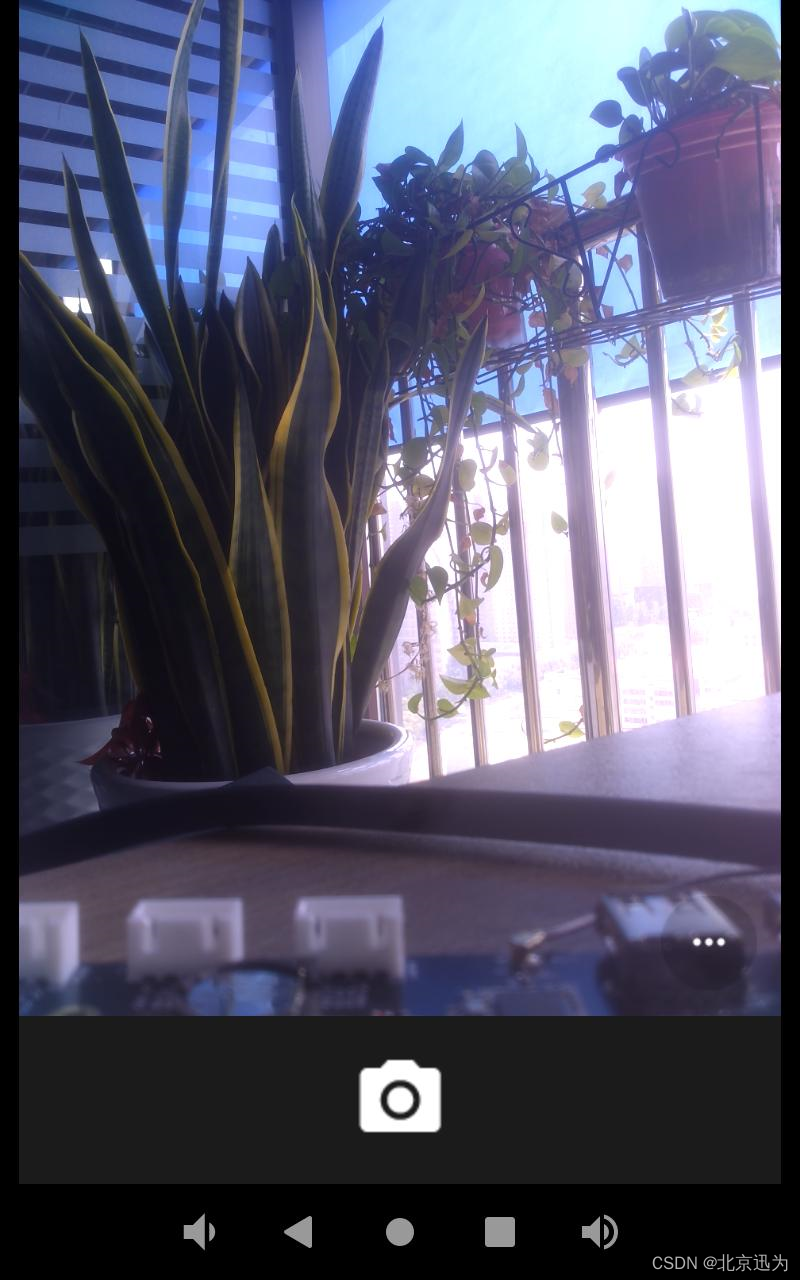
3.22 SATA硬盘测试
iTOP-3568开发板使用SATA硬盘时需要用到SATA线和电源线(默认不提供,需要自行准备),注意: 为防止烧坏的情况发生,板子请先断电再接上SATA硬盘。
SATA线如下图所示:

电源线如下图所示:

iTOP-3568开发板连接硬盘如下图所示:

注意!!! SATA硬盘一定要格式化成FAT32格式的,才可以被识别,NTFS格式和exFAT格式是不可以被识别的。连接上以后就可以像使用U盘一样操作SATA硬盘了。
3.23 USB摄像头测试
iTOP-3568开发板支持usb摄像头,可以将usb摄像头插到开发板的usb接口,usb摄像头如下图所示:

然后打开“设置”,就可以看到摄像头的画面了,点击拍照即可拍照,如下图所示:

3.24 can测试
后续更新。
3.25 串口测试
本章节将要测试串口4和串口9,对应的设备节点是/dev/ttyS4和/dev/ttyS9。
作者使用usb转TTL(需要自行准备)来进行测试,如下图所示:


如果要测试串口4,那么USB转TTL的RXD要使用导线连接到开发板串口4(J26)的3号引脚,TXD要使用导线连接到开发板串口4(J26)的2号引脚,GND要使用导线连接到开发板串口4(J26)的4号引脚,如下图所示:

如果要测试串口9,串口9在开发板底板的背面,如下图所示,USB转TTL的RXD要使用导线连接到开发板串口9的UART9_TX_M1,USB转TTL的TXD要使用导线连接到开发板串口9的UART9_RX_M1,USB转TTL的地接到GND。
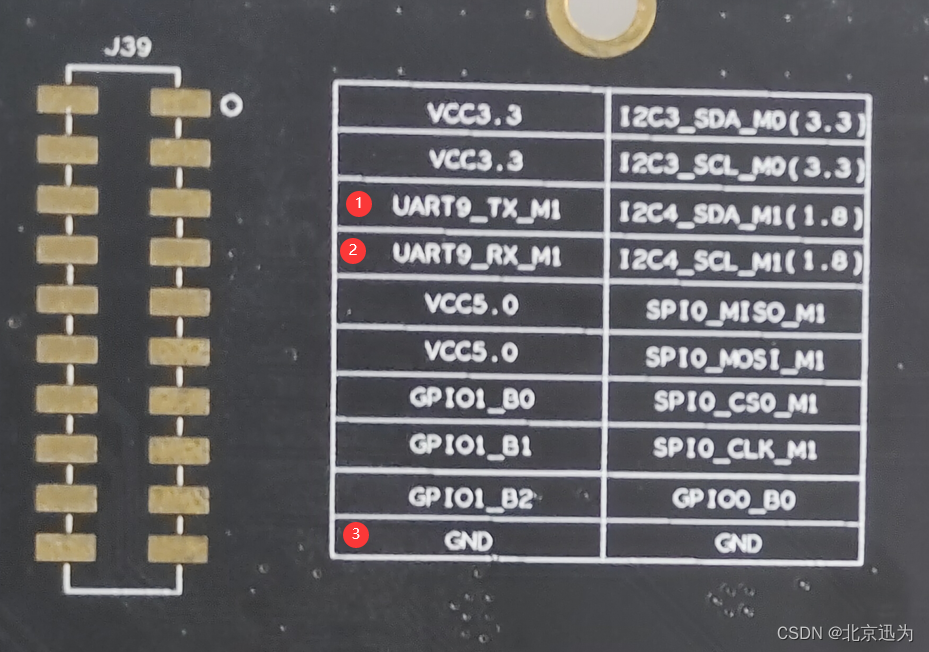
接下来使用APP进行串口测试。测试app在网盘资料“02_【iTOP-RK3568开发板】开发资料\09_系统外设功能测试\Android系统测试配套资料\串口测试app”目录下,使用adb工具安装apk,如下所示:

安装成功之后,进行测试串口4,然后打开串口app,收发正常,情况如下:
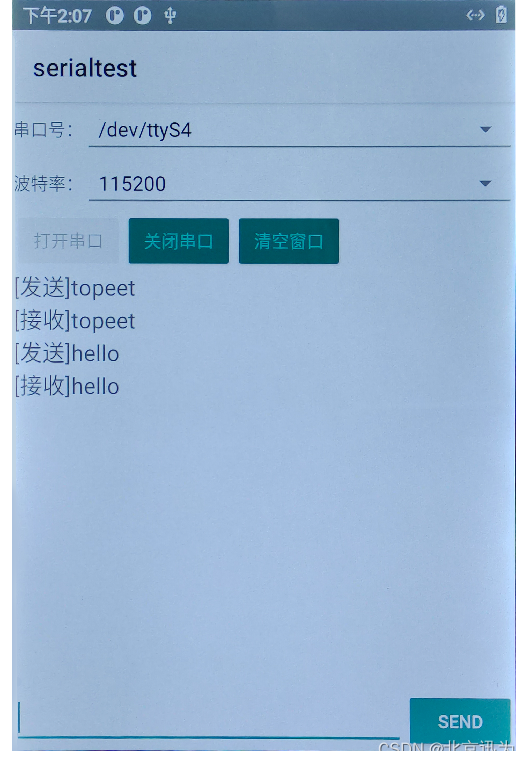
串口9 测试方法和串口4是一样的。
3.26 485测试
由原理图可知,485使用的串口7,可以通过/dev/ttyS7来控制。接下来使用USB转RS485模块进行测试(需要自行准备)。USB转RS485模块如下图所示:


由原理图可知,开发板底板上2号引脚是RS485_B D-,3号引脚是RS485_A D+,4号引脚连接地,然后将 234引脚连接到 USB转RS485模块上,A接A,B接B,如下图所示:

USB转RS485模块的usb端口连接到电脑上。
接下来使用APP进行485测试。测试app在网盘资料“02_【iTOP-RK3568开发板】开发资料\09_系统外设功能测试\Android系统测试配套资料\485测试app”目录下,使用adb工具安装apk,如下所示:
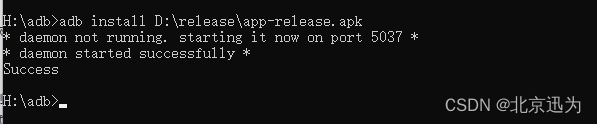
安装成功之后,进行测试485,首先在串口终端输入以下命令,给与485节点权限,如下图所示:
chmod 777 /dev/rs485_ctl
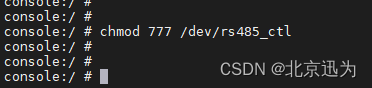
然后打开串口app,选择节点ttyS7,点击打开串口,如下图所示:
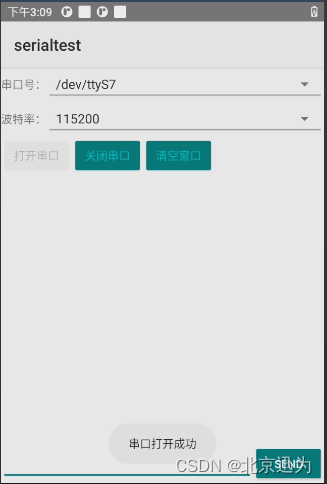
输入任意数据,点击SEND,即可在电脑串口工具接收到,如下图所示:
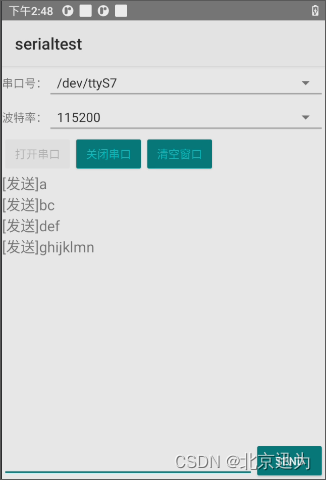
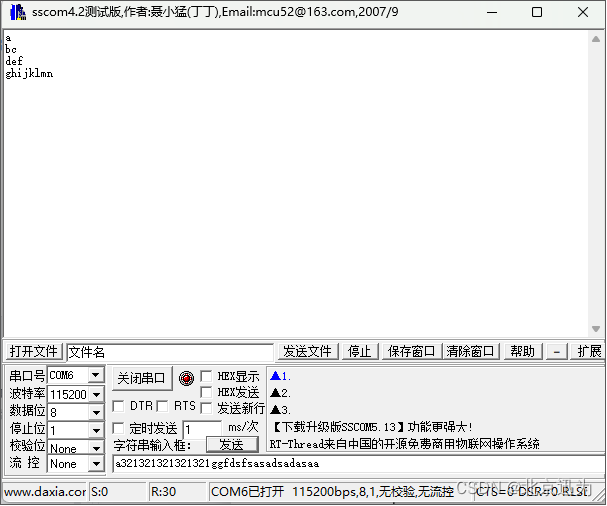
在电脑端串口工具输入数据发送,也可以在测试app上看到接收到的数据,如下图所示:
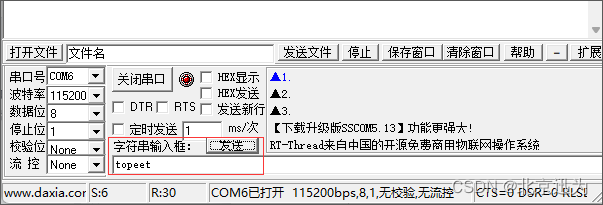
开发板app显示如下:
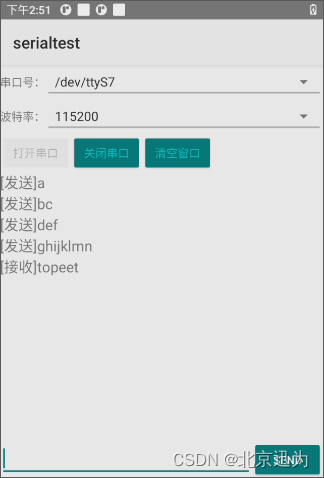
























 147
147











 被折叠的 条评论
为什么被折叠?
被折叠的 条评论
为什么被折叠?








